如何安装NET Framework 3.5系统Windows 7
的有关信息介绍如下:我们是win7系统的话,点点鼠标就可以完成我们需要的功能,下面详细说下,这里以win7为例。
1、打开我们电脑的控制面板;
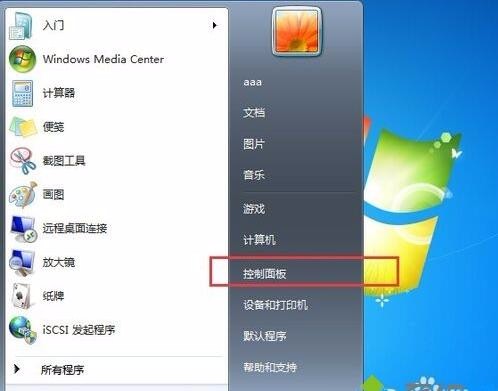
2、点击打开“控制面板”,如果你打开控制面板是下面这个“类别”界面,那么我们选择“程序”;如果不是下面这个界面,则跳到“步骤8”,开始安装;
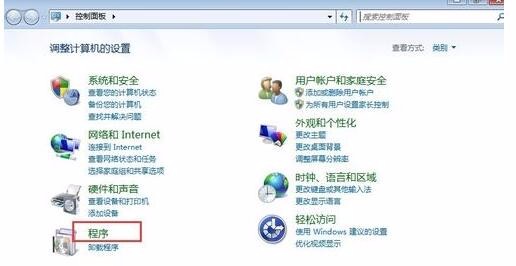
3、打开”程序“后,我们选择“打开或者关闭windows功能”;
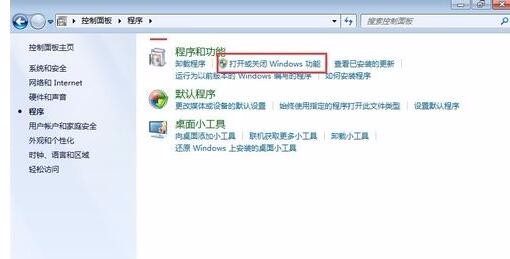
4、这时,系统会弹出下面;
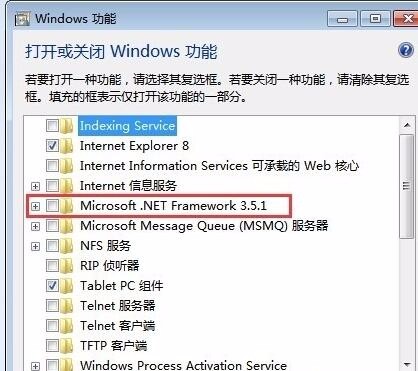
5、我们找到上图红色框框的对勾;
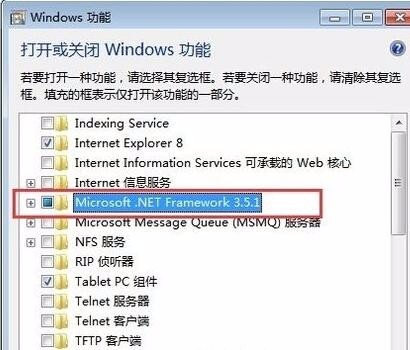
6、点击”确定“后;
7、如果安装完成后,这个界面就会消失,然后再点开“打开或关闭windows功能“可以看到,已经安装成功了;
8、如果你打开控制面板不是以“类别”方式查看的,而是以“大图标”、“小图标”,查看的;
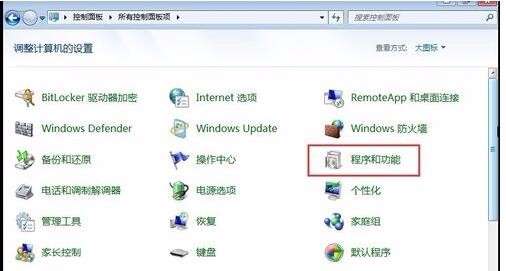
9、我们点击“程序和功能”;
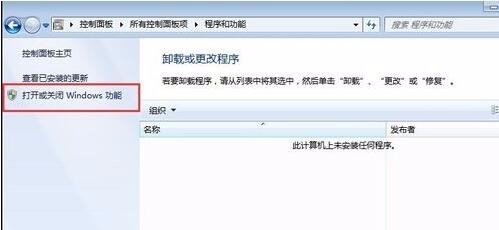
10、我们在左侧点击“打开或关闭windows功能”,下面就可以继续按“步骤4到步骤7”的方法安装了。上述就是win7系统安装.net3.5的方法



